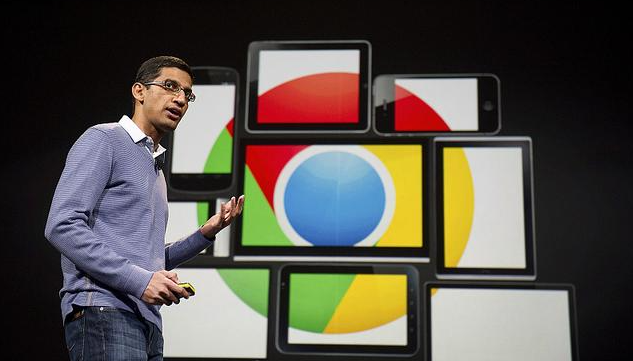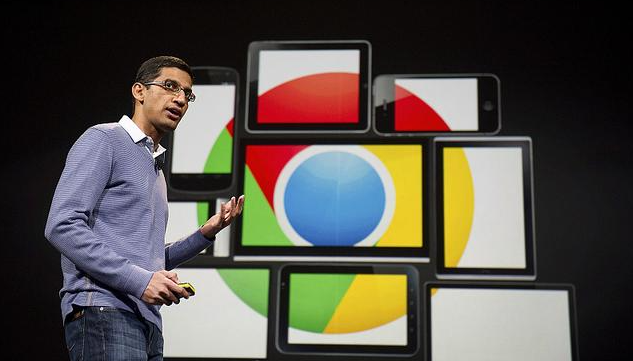
以下是Chrome浏览器下载扩展时提示“无法连接服务器”的解决方法:
1. 检查网络连接:确保设备已正常连接到互联网,可以尝试访问其他网站来验证网络是否通畅。如果使用的是无线网络,可尝试重启路由器,或者切换到其他网络环境(如从Wi-Fi切换到移动数据网络)后再进行下载。
2. 刷新DNS缓存:在Windows系统中,打开命令提示符(以管理员身份运行),输入“ipconfig /flushdns”命令并回车,这样可以清除本地的DNS缓存,帮助Chrome浏览器更快地连接到服务器。在Mac系统中,可在终端中输入“sudo killall -HUP mDNSResponder”命令来刷新DNS缓存。
3. 检查防火墙和安全软件设置:防火墙或安全软件可能会阻止Chrome浏览器与服务器的连接。检查防火墙设置,确保Chrome浏览器被允许访问网络。同时,查看安全软件的日志或设置,确认是否有相关的拦截记录,并根据需要调整设置,将Chrome浏览器或相关的网络请求添加到白名单中。
4. 修改Hosts文件:有时服务器的IP地址可能发生变化,导致无法连接。可以尝试修改Hosts文件,将谷歌服务器的域名指向正确的IP地址。在Windows系统中,Hosts文件位于“C:\Windows\System32\drivers\etc”目录下;在Mac系统中,可通过终端使用“sudo nano /etc/hosts”命令打开Hosts文件进行编辑。但需要注意的是,修改Hosts文件需要谨慎操作,以免影响系统的正常网络连接。
5. 更新Chrome浏览器:旧版本的Chrome浏览器可能存在一些已知的网络问题或与服务器兼容性不佳的情况。打开Chrome浏览器的菜单,选择“帮助”->“关于Google Chrome”,浏览器会自动检查并下载最新的版本,安装完成后重启浏览器,再次尝试下载扩展。
6. 尝试其他下载方式:如果通过Chrome浏览器自带的扩展商店无法下载,可以尝试在其他可靠的第三方网站下载扩展的安装包(.crx文件),然后手动将安装包拖拽到Chrome浏览器的扩展管理页面进行安装。但要注意从正规渠道获取安装包,避免下载到恶意软件。